KrEdEnS | 2021-08-20 18:52:10 UTC | #1
Cześć, masz już dość czasochłonnej i monotonnej instalacji nowych VM-ek? Denerwuje Ciebie pies sąsiada? A może sąsiad złodziej jeden ![]() ? To poradnik właśnie dla Ciebie, możesz go odblokować tylko za jedyne ~~9,97 PLN~~ :heart:
? To poradnik właśnie dla Ciebie, możesz go odblokować tylko za jedyne ~~9,97 PLN~~ :heart:
Szablony wirtualnych maszyn to duże udogodnienie, dla każdego kto ~~dużo psuje~~ chce przyspieszyć swoją pracę / zaoszczędzić czas na banalnych rzeczach lub chciałby posiadać VM-ke prima sorta nówka sztuka nieśmiganą od sąsiada za zachodniej granicy :de: ![]()
Debian 9:
* Defaultowy użytkownik: debian
* Obraz do pobrania: wget https://cdimage.debian.org/cdimage/openstack/current-9/debian-9-openstack-amd64.qcow2
Debian 10:
* Defaultowy użytkownik: debian
* Obraz do pobrania: wget https://cdimage.debian.org/cdimage/openstack/current-10/debian-10-openstack-amd64.qcow2
Debian 11:
* Defaultowy użytkownik: debian
* Obraz do pobrania: wget https://cdimage.debian.org/cdimage/cloud/bullseye/latest/debian-11-genericcloud-amd64.qcow2
Ubuntu 18.04:
* Defaultowy użytkownik: ubuntu
* Obraz do pobrania: wget https://cloud-images.ubuntu.com/bionic/current/bionic-server-cloudimg-amd64.img
Ubuntu 20.04:
* Defaultowy użytkownik: ubuntu
* Obraz do pobrania: wget https://cloud-images.ubuntu.com/focal/current/focal-server-cloudimg-amd64.img
Centos 7:
* Defaultowy użytkownik: centos
* Obraz do pobrania: wget http://cloud.centos.org/centos/7/images/CentOS-7-x86_64-GenericCloud.qcow2
Centos 8:
* Defaultowy użytkownik: centos
* Obraz do pobrania: wget http://cloud.centos.org/centos/8/x86_64/images/CentOS-8-GenericCloud-8.3.2011-20201204.2.x86_64.qcow2
Archlinux:
* Defaultowy użytkownik: arch
* Obraz do pobrania: wget https://linuximages.de/openstack/arch/arch-openstack-LATEST-image-bootstrap.qcow2
Jeżeli jesteśmy bardzo wybredni i mamy ochotę na szybką edycję pobranego obrazu to nic straconego! Wszystko dzięki narzędziu virt-edit.
Instalujemy paczkę zawierającą virt-edit:
apt-get install libguestfs-tools
Wszystko super, ale żeby używać vima to aż tak zdesperowani nie jesteśmy, dlatego zmieńmy go na
ukochane nano :heart_eyes:
Na początku sprawdźmy, czy może już nie używamy nano: printenv | grep EDITOR
Jeżeli nie no to cyk dwójeczka ![]() :
: export EDITOR=nano
Jeżeli mamy już pobrany obraz możemy go edytować wpisując:
virt-edit -a nasz-obraz.qcow2 /ścieżka/do/naszego/pliku.rozszerzenie
virt-edit -a nasz-obraz.img /ścieżka/do/naszego/pliku.rozszerzenie
virt-edit -a nasz-obraz.raw /ścieżka/do/naszego/pliku.rozszerzenie
Przykładowe edytowanie pliku sshd_config na obrazie Debiana 10:
virt-edit -a debian-10-openstack-amd64.qcow2 /etc/ssh/sshd_config
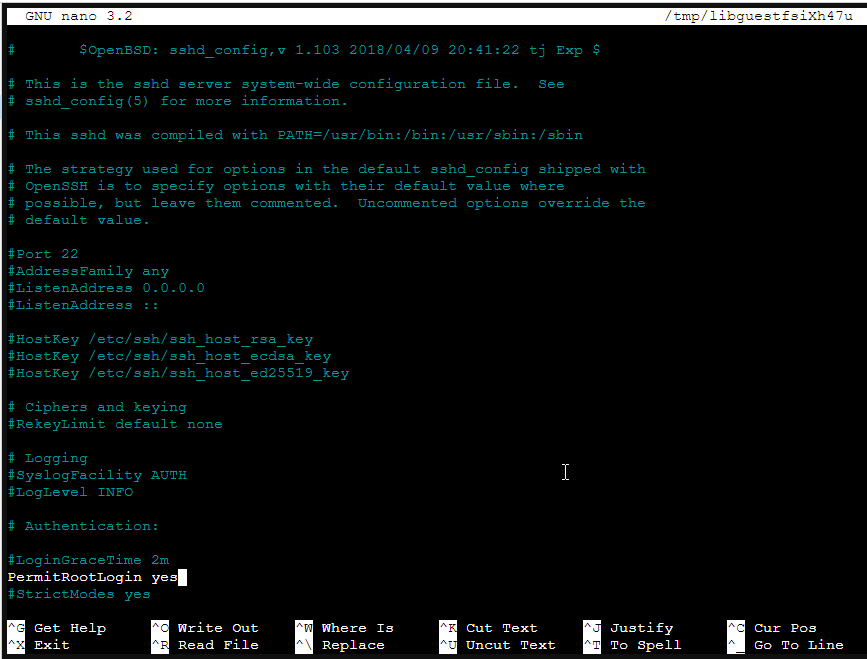
Jeżeli chcemy edytować plik konfiguracyjny CloudInita znajduje się on w lokalizacji:
/etc/cloud/cloud.cfg
Logujemy się do Proxmoxa i pobieramy interesujący nasz obraz, ja będę bazować na Debianie 10:
wget https://cdimage.debian.org/cdimage/openstack/current-10/debian-10-openstack-amd64.qcow2
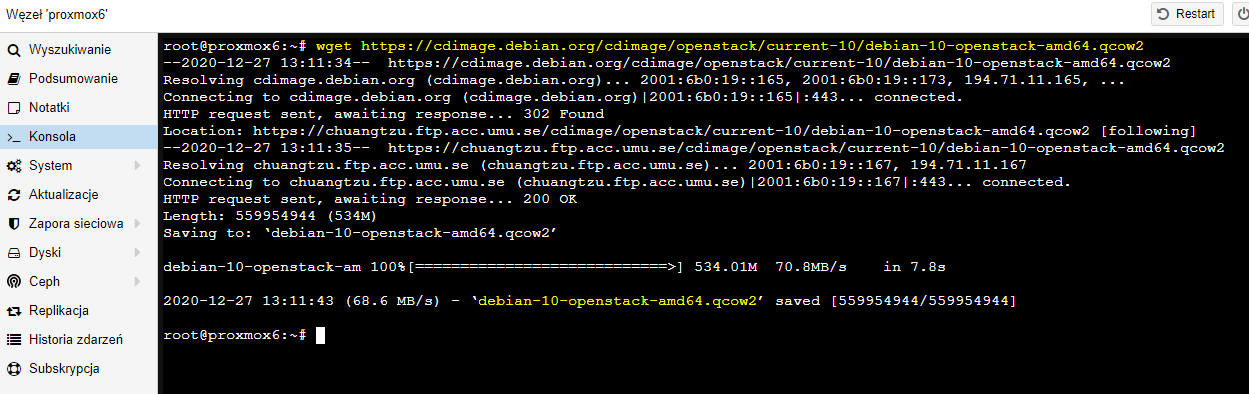
Tworzymy KVM-ke, którą później przekształcimy w szablon:
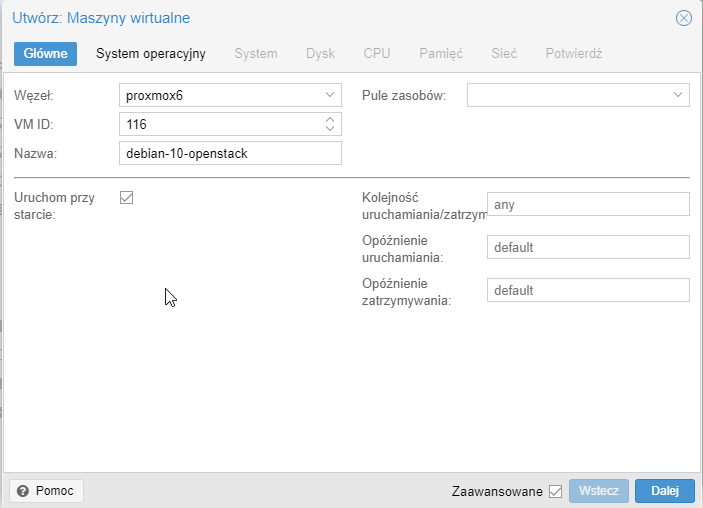
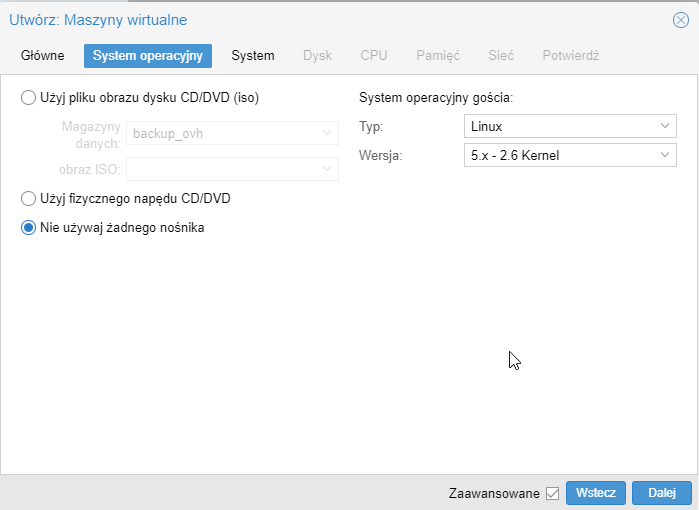
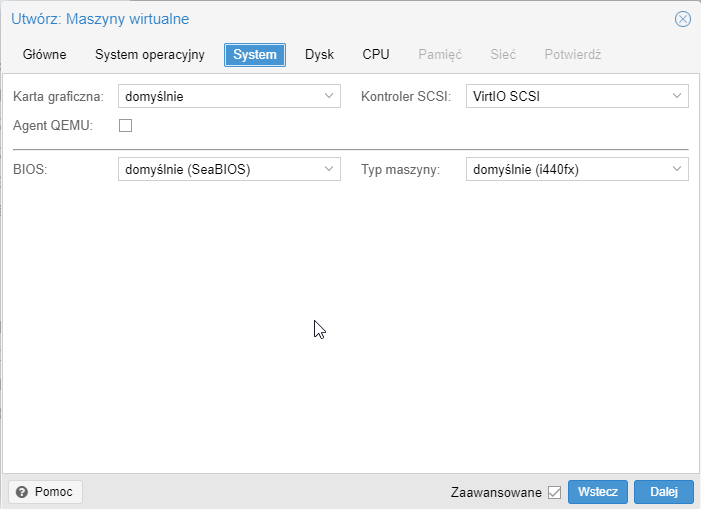
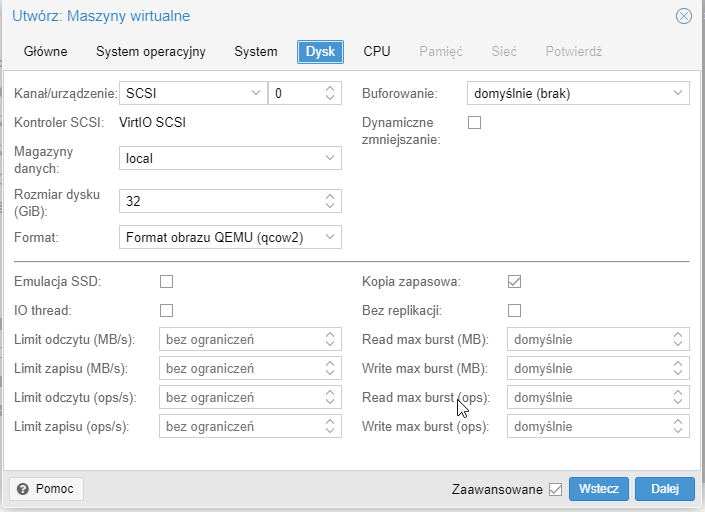
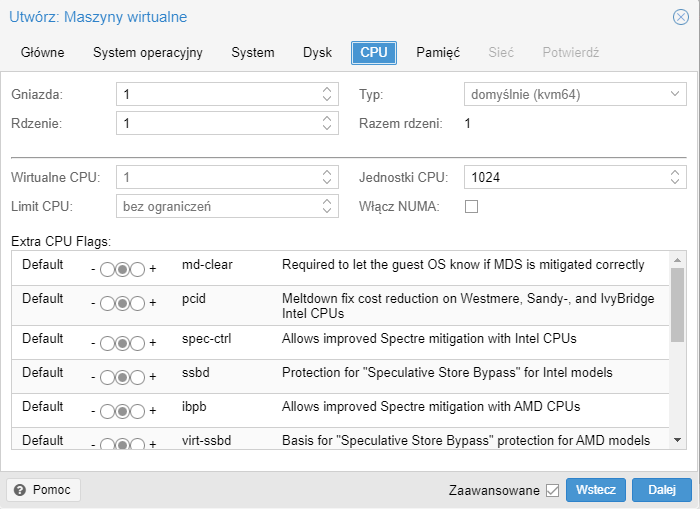
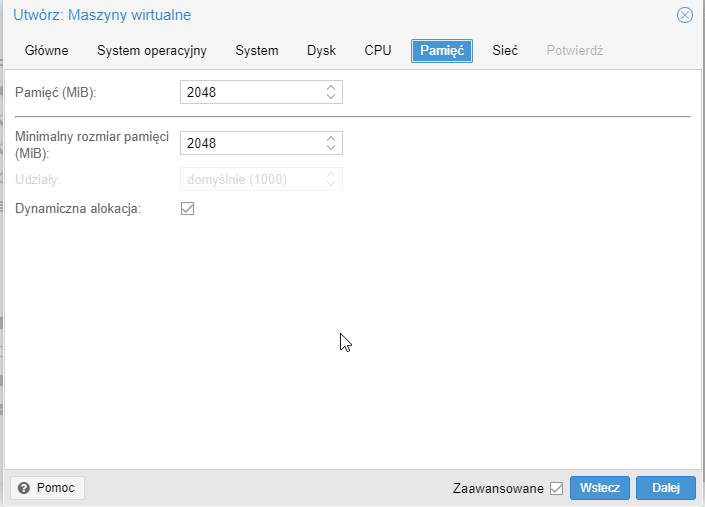
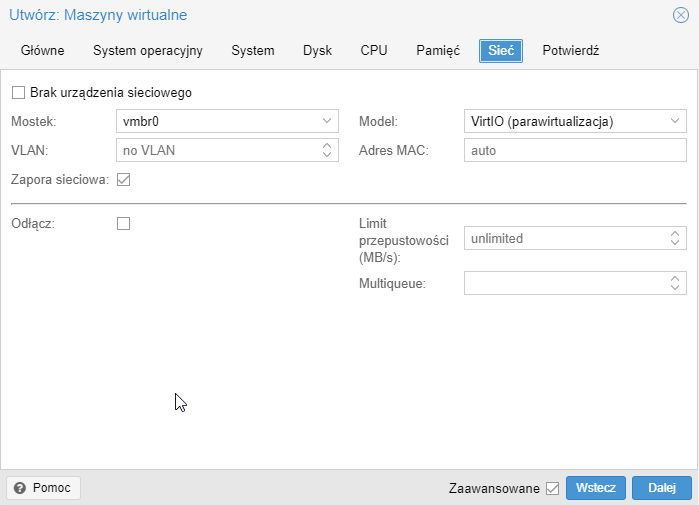
Przechodzimy do utworzonej VM-ki i usuwamy jest dysk:
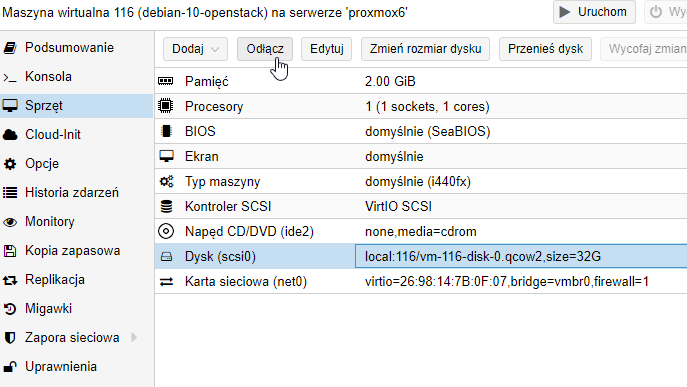
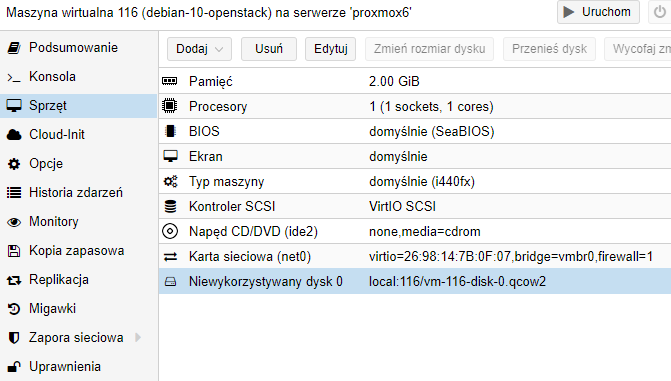
Wracamy do terminala node, na którym tworzymy templatke i importujemy pobrany obraz:
qm importdisk 116 debian-10-openstack-amd64.qcow2 local -format qcow2
gdzie 116 to ID naszej maszyny wirtualnej a debian-10-openstack-amd64.qcow2 to nazwa obrazu, który pobraliśmy w pierwszym kroku.
W rezultacie powinniśmy zobaczyć:
Successfully imported disk as ‘unused0:local:116/vm-116-disk-0.qcow2’

Następnym krokiem będzie podpięcie zaimportowanego dysku:
qm set 116 --scsihw virtio-scsi-pci --scsi0 local:116/vm-116-disk-0.qcow2
gdzie 116 to ID naszej maszyny wirtualnej a local:116/vm-116-disk-0.qcow2 to output z poprzedniego polecenia

Wracamy do naszej KVM-ki, dodajemy Port Szeregowy i Dysk CloudInit:
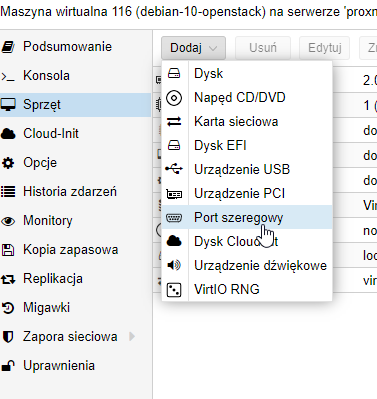
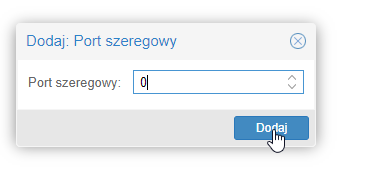
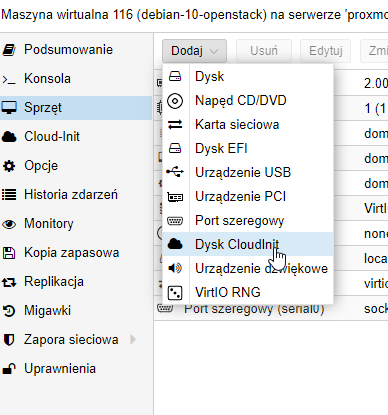
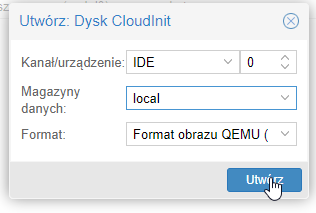
Przechodzimy do zakładki Opcje i zmieniamy kolejność bootowania systemu:
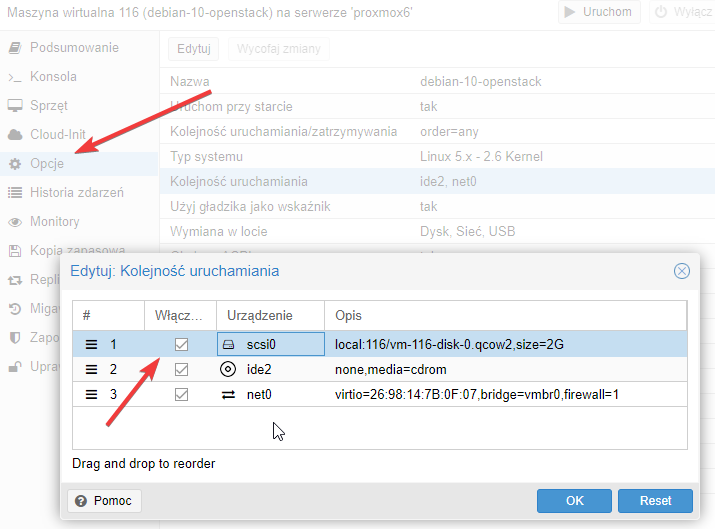
Ostatnim krokiem będzie przekształcenie naszej VM-ki na szablon:
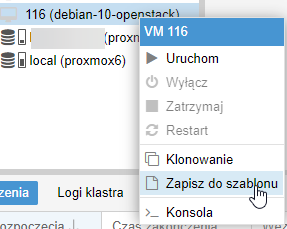
Halyna przynieś szampana gotowe, świętujemy ![]() :
:
To koniec, teraz możemy używać naszej templatki do woli :tada:
Klonujemy templatke:
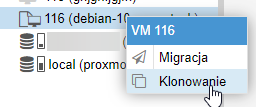
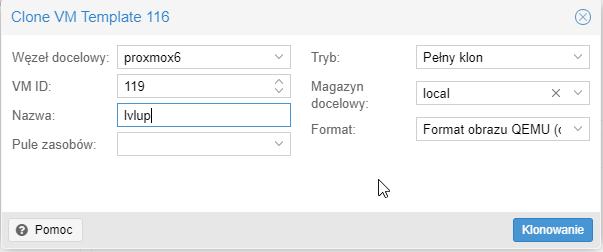
Dopasowujemy parametry VM-ki do naszych potrzeb, przykładowo zwiększę dysk do 10GB:
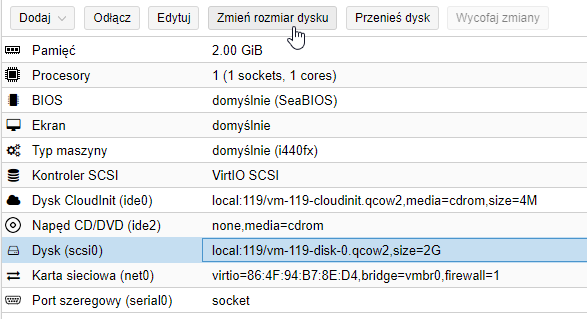
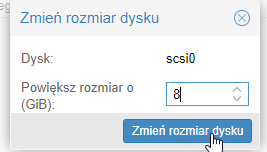
Ustawiamy hasło, adres IP i bramę dla naszej VM-ki (pamiętaj o zmianie MAC adresu):
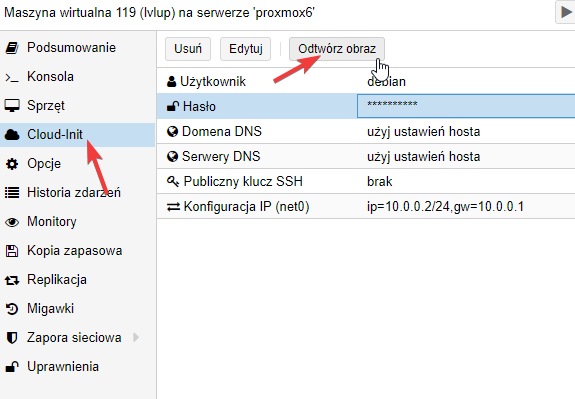
No i gotowe szefie, odpalaj machinę ![]() :
:
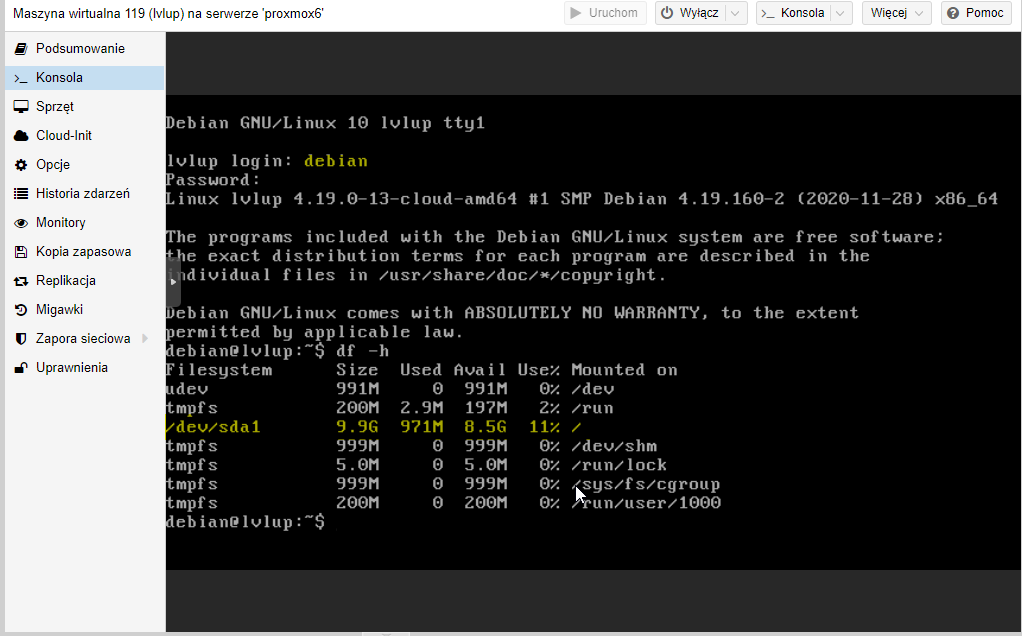
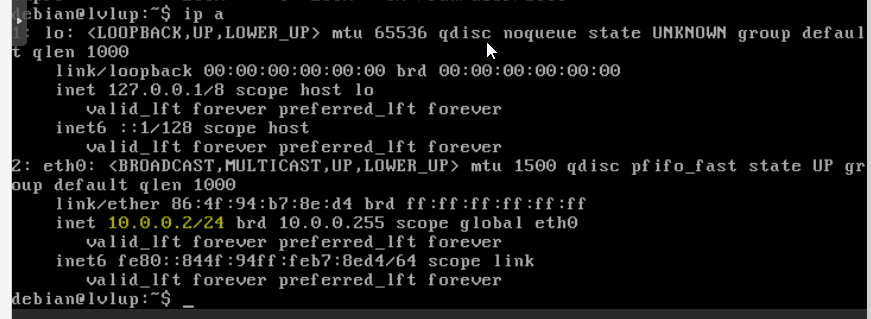
Postępuj zgodnie z poniższymi komendami :P
* Przelogowanie na użytkownika root: sudo su
* Ustawienie na nim hasła: passwd
* Edycja pliku konfiguracyjnego serwera SSH: nano /etc/ssh/sshd_config
Zmieniamy PermitRootLogin na yes i usuwamy #
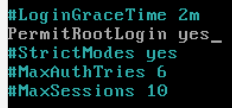
* Restart serwera SSH: service sshd restart
 Poradnik miesiąca: grudzień 2020
Poradnik miesiąca: grudzień 2020opkarol11 | 2020-12-27 16:20:45 UTC | #2
Nice tutek
Majem | 2021-01-08 06:53:31 UTC | #3
Rewelacja.Nie wiedziałem właśnie jak podejść do tematu ale teraz sprawa jest prosta